งานอดิเรกยามว่างของหลายๆ ท่านก็แตกต่างกันไป หลายท่านก็นิยมที่จะอ่านหนังสือ อีกหลายท่านก็นิยมที่จะวาดรูป ไม่ว่าจะเป็นรูปธรรมชาติหรือรูปบุคคล และโดยมากแล้วก็จะเป็นภาพเหมือนรายบุคคล รูปวาดที่ออกมานั้นก็ไม่เชิงจะเหมือนรูปจริง 100% จะเป็นแนวรูปอาร์ตหรือรูปศิลป์มากกว่าด้วย
ท่านที่มี iPhone ในมือ ลองโปรแกรม Artage กันดูครับ เป็นโปรแกรมที่ใช้ในการวาดรูปโดยมีแบบจากรูปจริงให้เราวาดรูปเสมือนได้อย่างดีเลยครับ
โชคดีที่ผมดาวน์โหลดได้มาตอนที่เปิดให้ฟรี ช่วง Comicon ครับ และโดยความสามารถแล้วมีเครื่องมือที่ใช้ในการวาดรูปมากมาย
มีทั้ง Oil brush, Knife, Pen และความสามารถอื่นๆ อีกเพียบ
ตอนนี้เวอร์ชั่น 1.1 ครับ หน้าจอต้อนรับสวยงามเลย
หน้าจอหลักเป็นผืนผ้าใบหรือ canvas พร้อมเมนูเปลี่ยนแปรงเป็นรูปแปรงอยู่ที่มุมล่างซ้าย และเมนูอื่นๆ อยู่ด้านล่างสุด
รูป ? คือ Help ครับ จะอธิบายการใช้งานในหมวดต่างๆ เอาไว้
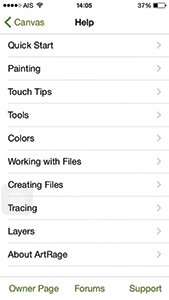
มาเลือกรูปกันครับ แตะเลือกที่รูปสี่เหลี่ยมที่มีเครื่องหมายลูกศรชี้ลง จะเข้าสู่หน้าจอ Trace เลือก Load image หรือ Take Photo
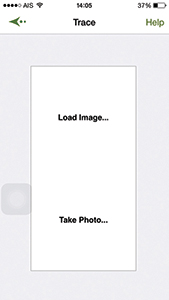
อนุญาตให้เข้าถึง Photos ด้วยนะครับ
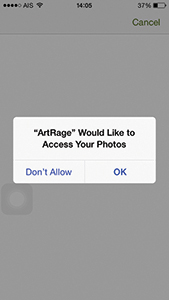
เลือกรูปที่ต้องการได้ตามชอบ มาแล้วครับน้องไมโลนางแบบกิตติมศักดิ์ที่ฟรีค่าตัว (โดนเบี้ยวตลอด) ภาพจะถูกปรับให้จาง จะได้เห็นเส้นที่เราลากไว้ชัดๆ
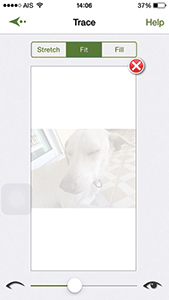
เลือกลักษณะการวางรูปให้เป็น Stretch แบบบังคับเต็มจอก็ได้
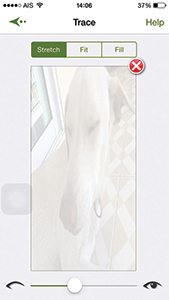
หรือแบบ Fill จะขยายมาเติมให้เต็ม
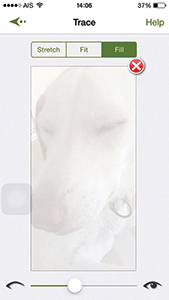
สรุป รูปนี้แบบธรรมดาโอเคสุดครับ
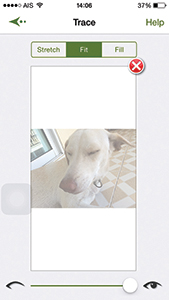
เลือกสีที่เราต้องการใช้วาดรูปได้ สีไหนใช้บ่อยๆ ก็แตะที่สีนั้นแล้วแตะที่ช่องสี่เหลี่ยมด้านบน จะเป็นช่องสีนั้นๆ เหมือนจานสีที่ใช้งานกันจริงๆ สะดวกต่อการใช้งานครั้งต่อไป
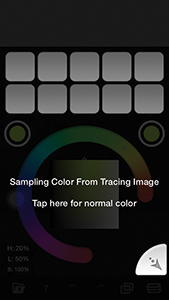
เลือกชนิดของปากกาหรือแปรงที่ใช้ มีให้เลือกเยอะเลยครับ ทั้งชนิดและลักษณะเส้น
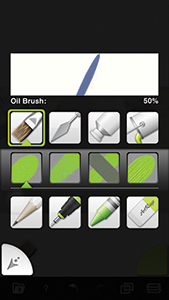
ลองเลือกแบบถังสีแล้วเทลงปรากฏว่า สีเปลี่ยนทั้งรูปเลยครับ

เอาใหม่ๆ เลือก Basic Crayon ขนาดเส้น 50% ละกัน
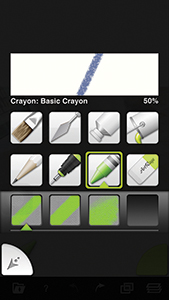
สังเกตที่มุมล่างซ้ายจะเปลี่ยนไปตามรูปแบบปากกาที่เราเลือก

ลองลากเส้นดูครับ ตามขอบตัวน้องไมโลก่อน
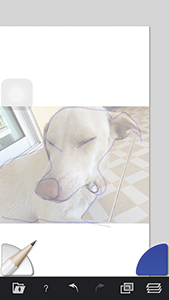
คือ…ฝีมือผมทำได้ประมาณนี้ครับ ^^’
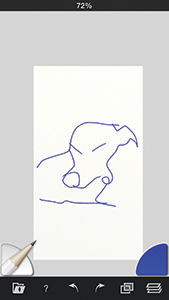
ลงสีอีกหน่อย ตัวสีครีมโทนเหลือง หูสีเข้มนิดนึง…
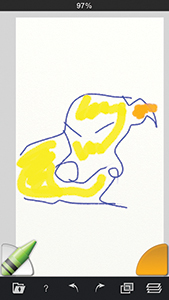
เมื่อเรียบร้อยแล้วก็บันทึกเก็บไว้ น้องไมโลมาเห็นคงแอบร้อง…
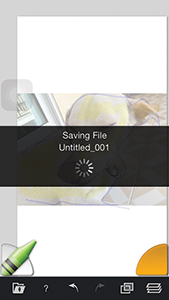
เรียบร้อยครับ พร้อมใช้ ดูแวบแรกคงฟันธงกันว่าเป็นฝีมือของน้องนักเรียนอนุบาล…
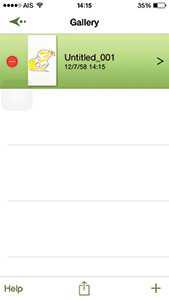
ขอแก้ตัวอีกรอบครับ คราวนี้รูปคู่น้องไมโลกับพี่โหย่ว
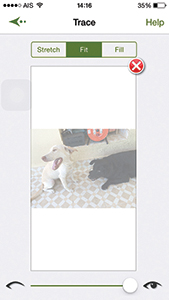
เราสร้าง Layer ขึ้นมาใหม่ได้ครับ จะเลือกลบ Layer หรือ Merge รวมกันก็ได้
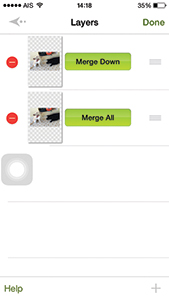
รู้สึกว่ายังไม่สามารถหนีได้จากรูปแรกครับ ^^’
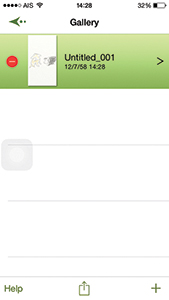
เล่น สนุก เพลิดเพลิน เสริมทักษะได้ดีเลยทีเดียวครับ เหมาะกับผู้เริ่มต้นหรือผู้ที่สนใจงานศิลปะแบบวาดเทียบจากต้นฉบับ ใช้จินตนาการได้เต็มที่ครับ อาจจะไม่เหมือนจริงมาก (ขอเข้าข้างตัวเองเล็กน้อย) ถ้าซ้อมมือไปเรื่อยๆ ก็จะวาดได้สวยงามมากยิ่งขึ้นแน่นอน รวมไปถึงว่า วาดรูปเป็นงานอดิเรกก็ได้ครับ ให้น้องๆ หนูๆ ลูกหลาน ลองใช้งานกันดูเป็นการใช้เวลาว่างในครอบครัวได้อย่างดีเลยทีเดียวครับ วาดออกมาไหนก็ไม่ผิด เพราะเป็นฝีมือและการสร้างสรรค์จากรูปต้นแบบที่เห็นจริงผสานจินตนาการของแต่ละคนได้อย่างดีเลยครับ

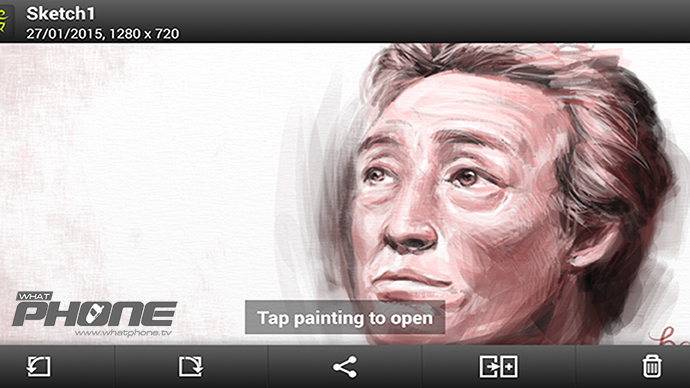
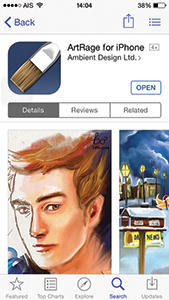
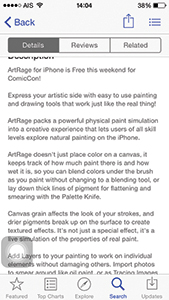
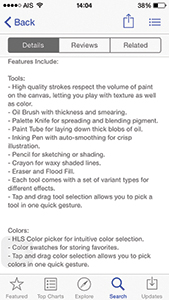

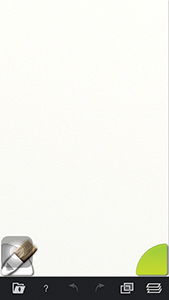
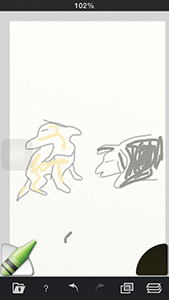



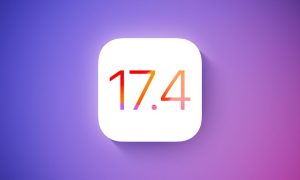














You must be logged in to post a comment.